WPS Office是由北京金山办公软件有限公司独立研发的办公软件套装,涵盖了文字处理、表格制作、演示文稿、PDF阅读等常用功能。其特点包括低内存占用、快速运行、丰富的云功能、强大的插件平台支持,以及免费提供的在线存储空间和文档模板。此外,WPS Office还支持PDF文件的阅读和输出,具有广泛的兼容性。作为职场中不可或缺的工具,掌握WPS Office的使用技巧显得尤为重要。因此,安趣屋为大家提供了WPS Office软件的视频课程,感兴趣或有需求的朋友可以开始学习哦~
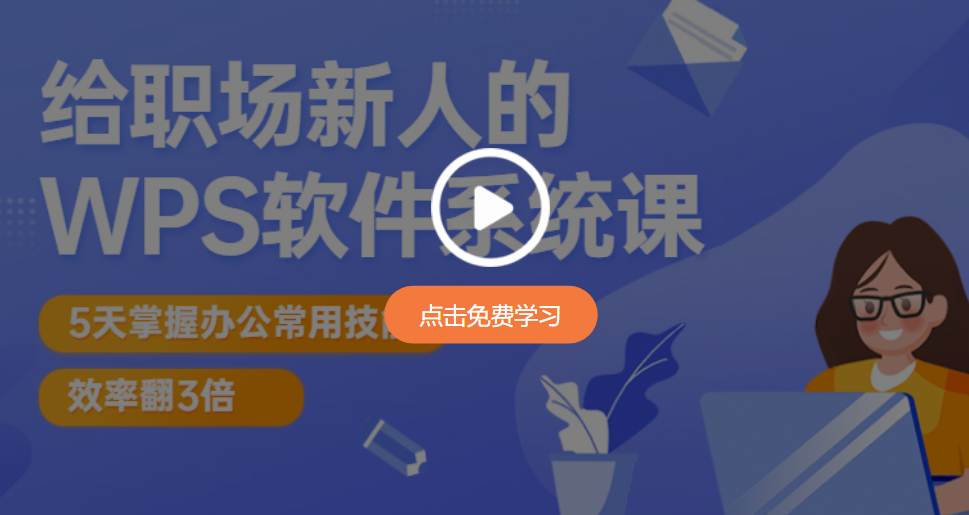
WPS演示插入饼状图的步骤如下:
首先,打开WPS演示软件,并在新表中创建一个如图所示的表格。
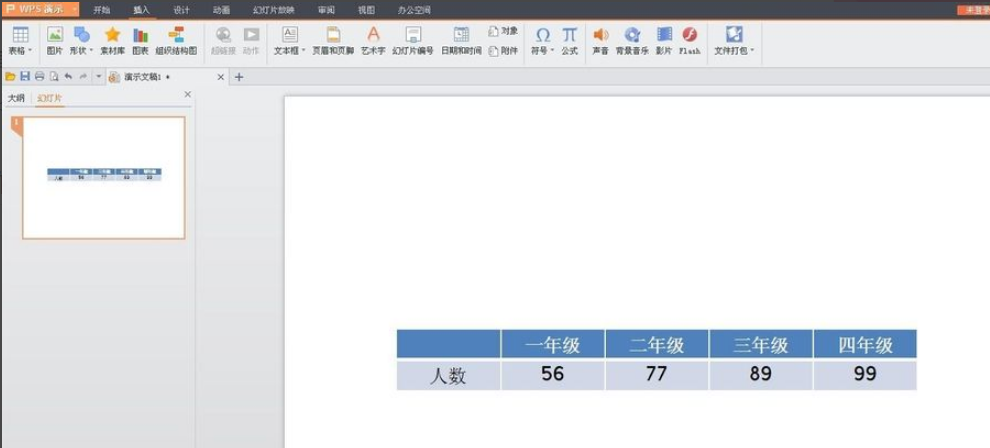
接着,在WPS演示菜单中选择“插入”-“图表”,这将自动启动WPS表格软件。
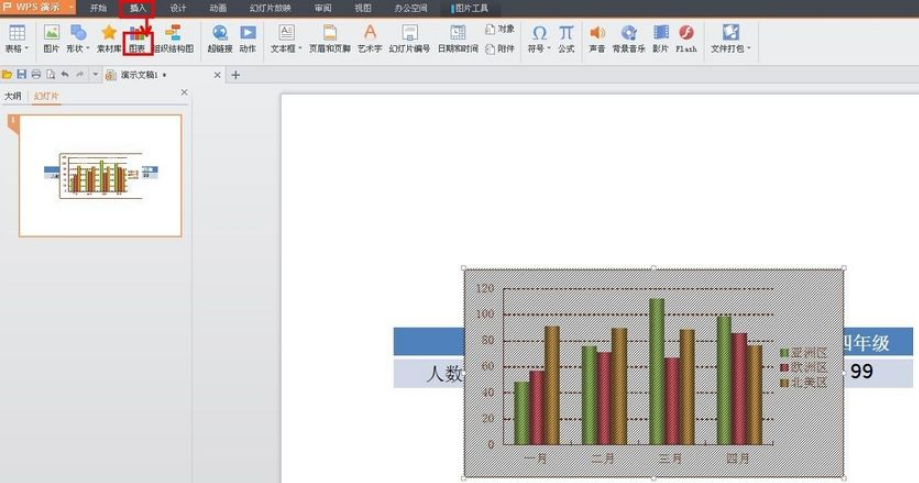
然后,在WPS演示中复制刚刚创建的表格,切换到WPS表格,粘贴刚刚复制的表格。

接下来,右键单击WPS表格中的默认图表,选择“源数据”。
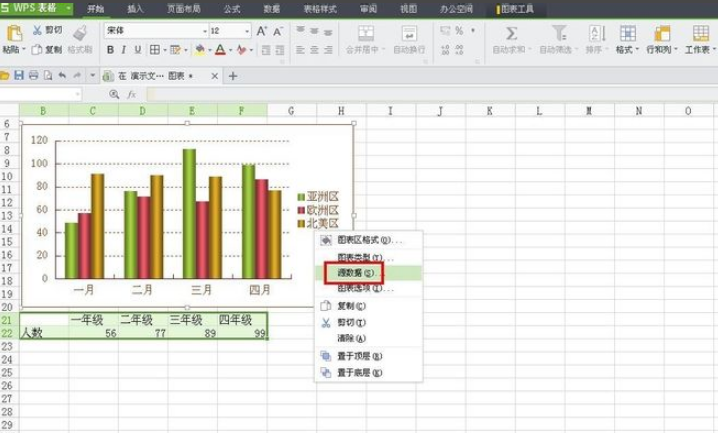
在弹出的源数据对话框中,将刚刚粘贴的表格数据拖到数据区域,然后点击“确定”按钮。
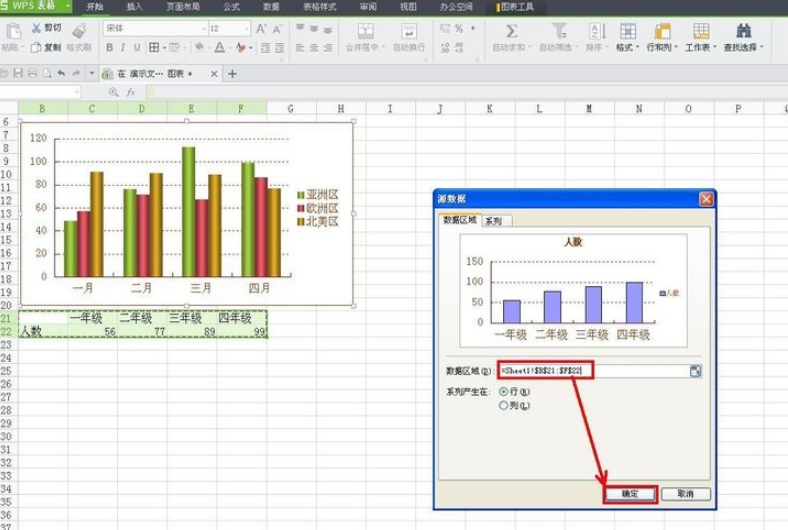
现在,右键单击图表,选择“图表类型”,如图所示。
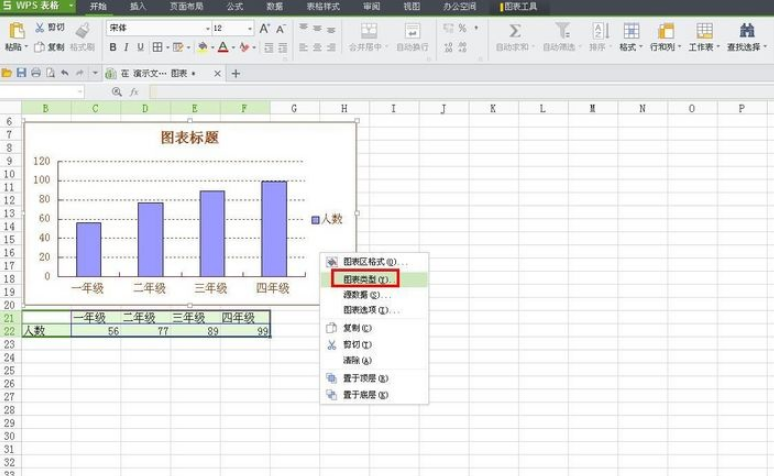
在弹出的图表类型对话框中,选择合适的饼状图,然后点击“确定”按钮。
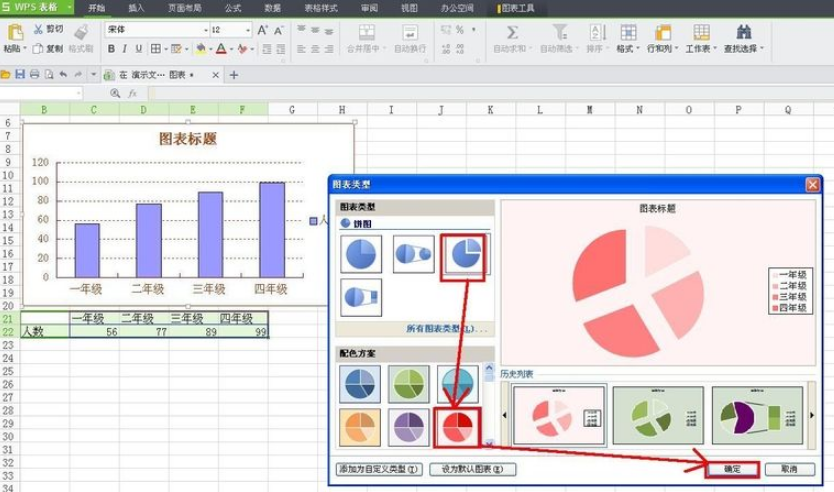
最后,在WPS表格中设置饼状图的参数格式,关闭WPS表格软件,现在在WPS演示中可以看到饼状图。
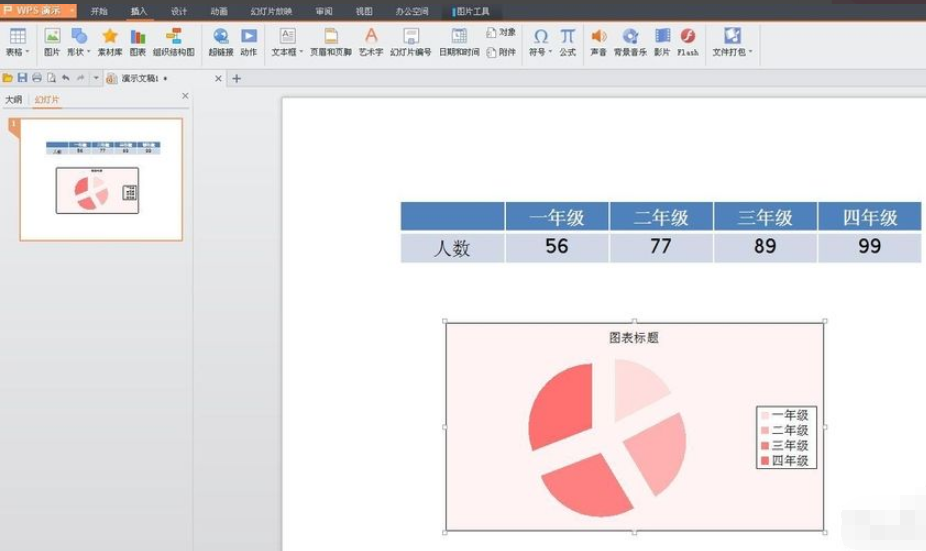
以上就是本期关于“WPS演示如何插入饼状图?WPS怎么插入饼状图?”的精彩图文分享,希望你能从中获益!最后,如果你是零基础或想进一步提升WPS操作技能,可以学习课程:WPS Office零基础入门到精通全套教程4.37万人的选择,相信也是你的选择~
